Lansați Windows 10 Setări Pagini direct folosind aceste comenzi
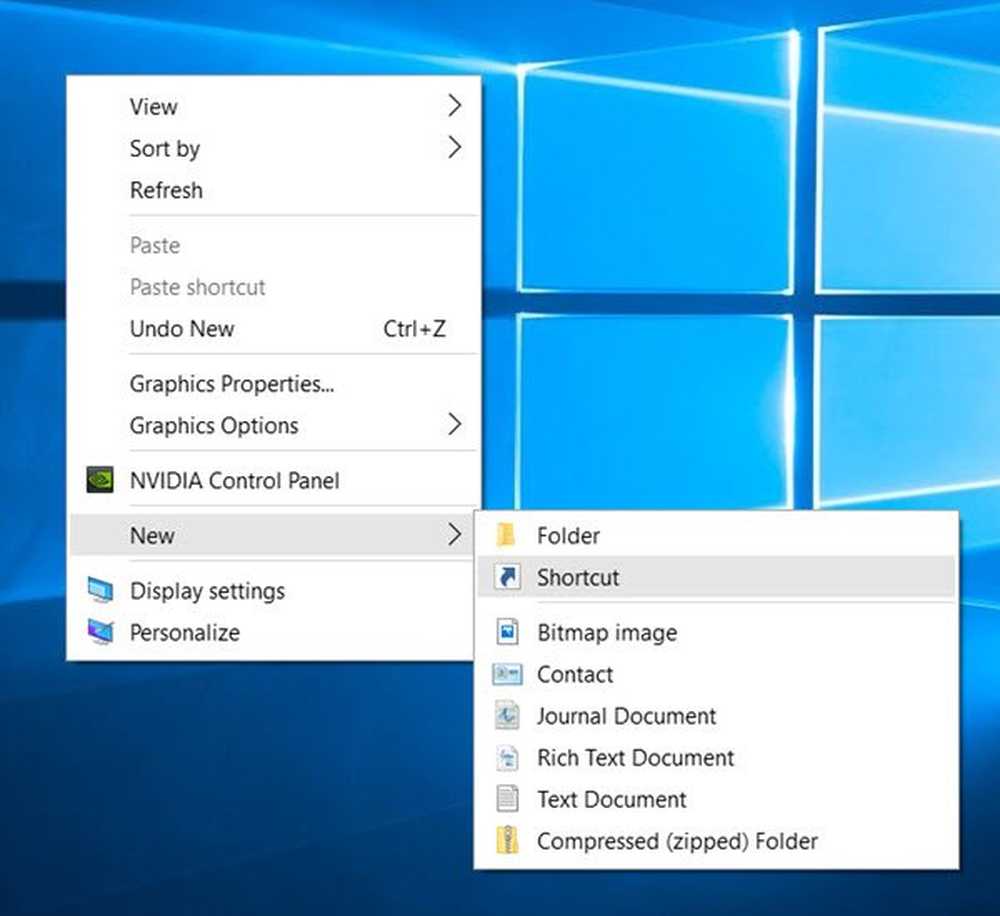
Dacă există unele Windows 10 setările pe care le accesați frecvent, doriți o opțiune de a le deschide direct făcând clic pe o comandă rapidă pe desktop sau pe un element din meniul contextual, dreapta? În acest articol, vom vedea URI-ul pentru aplicațiile Setări, care vor deschide direct pagina particulară de setări.
URI pentru anumite setări Windows 10
Un URI sau Uniform Resource Identifier este un șir de caractere folosite pentru a identifica numele unei resurse. Deci, dacă cunoașteți URI-ul pentru fiecare dintre setări, puteți să creați comenzile rapide de pe desktop sau să editați Registrul Windows și să-l adăugați în meniul contextual.
Lansați direct Windows Settings 10 Pages Pages
Microsoft a enumerat URI-urile care vizează aplicații de setări specifice în Windows 10. Acest tabel listează URI-urile pe care le puteți utiliza pentru a afișa paginile de setări încorporate în Windows 10.
| Categorie | Pagina de setări | URI | notițe |
|---|---|---|---|
| Conturi | Accesați locul de muncă sau școala | ms-setări: locul de muncă | |
| Conturi de e-mail și aplicații | ms-settings: emailandaccounts | ||
| Familie și alte persoane | ms-settings: otherusers | ||
| Opțiuni de conectare | ms-settings: signinoptions | ||
| Sincronizați setările | ms-setări: sincronizare | ||
| Informațiile tale | ms-settings: yourinfo | ||
| Aplicații | Aplicații și caracteristici | ms-settings: appsfeatures | |
| Aplicații pentru site-uri web | ms-settings: appsforwebsites | ||
| Aplicațiile implicite | ms-settings: defaultapps | ||
| Aplicații și caracteristici | ms-settings: optionalfeatures | ||
| Cortana | Vorbește cu Cortana | ms-settings: limba Cortana | |
| Mai multe detalii | ms-settings: Cortana-moredetails | ||
| notificări | ms-settings: Cortana-notificări | ||
| Dispozitive | USB | ms-settings: USB | |
| Audio și vorbire | ms-settings: holografică-audio | Disponibil numai dacă este instalată aplicația Mixed Reality Portal (disponibilă în Microsoft Store) | |
| Redare automata | ms-settings: autoplay | ||
| Touchpad | ms-setări: dispozitive touchpadul | Disponibil numai dacă hardware-ul touchpad este prezent | |
| Pen & Windows Ink | ms-setări: pen | ||
| Imprimante și scanere | ms-setări: imprimante | ||
| Tastare | ms-settings: tipizare | ||
| roată | ms-settings: roți | Numai dacă Dial este asociat | |
| Camera standard | ms-settings: camera | ||
| Bluetooth | ms-setări: Bluetooth | ||
| Dispozitivele conectate | ms-settings: connecteddevices | ||
| Mouse și touchpad | ms-settings: mousetouchpad | Setările pentru touchpad sunt disponibile numai pentru dispozitive care au un touchpad | |
| Ușurința accesului | Narator | ms-settings: easeofaccess-narator | |
| Lupă | ms-settings: easeofaccess-Magnifier | ||
| Contrast mare | ms-settings: easeofaccess-Contrast puternicComment | ||
| Titluri închise | ms-settings: easeofaccess-closedcaptioning | ||
| Tastatură | ms-setări: easeofaccess-tastatură | ||
| Șoarece | ms-setări: easeofaccess-șoarece | ||
| Alte optiuni | ms-settings: easeofaccess-otheroptions | ||
| In plus | In plus | ms-setări: Extra | Numai dacă sunt instalate "aplicații pentru setări" (de exemplu, de către terțe părți) |
| Gaming | radiodifuzare | Setări-ms: jocuri-radiodifuziune | |
| Bara de jocuri | Setări-ms: jocuri-gamebar | ||
| DVR pentru jocuri | Setări-ms: jocuri-gamedvr | ||
| Mod de joc | Setări-ms: jocuri-gamemode | ||
| TruePlay | Setări-ms: jocuri-trueplay | ||
| Xbox Networking | Setări-ms: jocuri-xboxnetworking | ||
| pagina principala | Pagina de destinație pentru Setări | ms-settings: | |
| Rețea și internet | Ethernet | ms-setări: rețea Ethernet | |
| VPN | ms-setări: rețea VPN | ||
| Dial-up | Setări-ms: rețea dial-up | ||
| Acces direct | ms-setări: rețea-DirectAccess | Disponibil numai dacă DirectAccess este activat | |
| Apeluri Wi-Fi | Setări-ms: rețea-wificalling | Numai dacă apelul Wi-Fi este activat | |
| Utilizarea de date | ms-settings: datausage | ||
| Celular și SIM | ms-setări: rețea celulară | ||
| Punct de acces mobil | Setări-ms: rețea-mobilehotspot | ||
| împuternicire | ms-setări: rețea proxy- | ||
| stare | Setări-ms: rețea de stare | ||
| Gestionați rețele cunoscute | ms-settings: network-wifisettings | ||
| Rețea și wireless | NFC | ms-settings: nfctransactions | |
| Wifi | Setări-ms: rețea WiFi- | Disponibil numai dacă dispozitivul are un adaptor wifi | |
| Modul avion | Setări-ms: rețea-airplanemode | Utilizați setările ms: proximitate pe Windows 8.x | |
| Personalizare | start | Setări-ms: personalizare start- | |
| tematică | ms-setări: teme | ||
| Privire | Setări-ms: personalizare-ochire | ||
| Bară de navigare | Setări-ms: personalizare-navbar | ||
| Personalizare (categorie) | ms-settings: personalizare | ||
| fundal | Setări-ms: personalizare-fond | ||
| colorate | ms-setări: personalizare-culori | ||
| Sunete | ms-settings: sunete | ||
| Ecran de blocare | ms-settings: LockScreen | ||
| Task Bar | ms-settings: bara de activități | ||
| intimitate | Diagnosticarea aplicațiilor | ms-settings: confidențialitate-appdiagnostics | |
| notificări | ms-settings: confidențialitate-notificări | ||
| Sarcini | ms-setări: confidențialitate-sarcini | ||
| General | ms-setări: general de confidențialitate | ||
| Aplicații accesoriu | ms-settings: confidențialitate-accessoryapps | ||
| Cod de publicitate | ms-setări: de confidențialitate-advertisingid | ||
| Apeluri telefonice | ms-setări: de confidențialitate-phonecall | ||
| Locație | ms-setări: de confidențialitate-locație | ||
| aparat foto | ms-setări: de confidențialitate-camera web | ||
| Microfon | ms-setări: de confidențialitate-microfon | ||
| Mişcare | ms-setări: mișcare de confidențialitate | ||
| Vorbire, cerneluri și tastare | ms-setări: de confidențialitate-speechtyping | ||
| Informatii cont | ms-setări: de confidențialitate-accountinfo | ||
| Contacte | ms-setări: confidențialitate-contacte | ||
| Calendar | ms-setări: de confidențialitate-calendar | ||
| Istoricul apelurilor | ms-setări: de confidențialitate-callhistory | ||
| ms-setări: de confidențialitate-mail | |||
| Schimb de mesaje | ms-settings: viața privată de mesagerie | ||
| Radio | ms-setări: confidențialitate-radio | ||
| Aplicații de fundal | ms-settings: confidențialitate-backgroundapps | ||
| Alte dispozitive | ms-settings: confidențialitate-customdevices | ||
| Feedback & diagnosticare | ms-setări: de confidențialitate feed-back | ||
| Suprafață | Conturi | ms-settings: surfacehub-conturi | |
| Conferința de echipă | Setări-ms: surfacehub-apelare | ||
| Gestionarea echipelor de echipă | Setări-ms: surfacehub-devicemanagenent | ||
| Curatarea sesiunilor | Setări-ms: surfacehub-sessioncleanup | ||
| Ecran de întâmpinare | Setări-ms: surfacehub-de bun venit | ||
| Sistem | Experiențe împărtășite | ms-settings: crossdevice | |
| Afişa | ms-setări: afișare | ||
| Multifunctional | ms-settings: multitasking | ||
| Proiectarea pe acest PC | ms-settings: proiect | ||
| Modul Tablet | ms-settings: tabletmode | ||
| Taskbar | ms-settings: bara de activități | ||
| Telefon | ms-setări: telefon-defaultapps | ||
| Afişa | ms-settings: screenrotation | ||
| Notificări și acțiuni | ms-settings: notificări | ||
| Telefon | ms-settings: telefon | ||
| Schimb de mesaje | ms-settings: mesaje | ||
| Economisirea bateriei | ms-settings: batterysaver | Disponibil numai pe dispozitive care au o baterie, cum ar fi o tabletă | |
| Utilizarea bateriei | ms-settings: batterysaver-usagedetails | Disponibil numai pe dispozitive care au o baterie, cum ar fi o tabletă | |
| Putere și somn | ms-settings: powersleep | ||
| Despre | ms-settings: despre | ||
| Depozitare | ms-settings: storagesense | ||
| Sense de stocare | ms-settings: storagepolicies | ||
| Implicit Salvați locațiile | ms-settings: savelocations | ||
| Criptarea | ms-settings: deviceencryption | ||
| Hărți offline | ms-settings: hărți | ||
| Timp și limbă | Data și ora | ms-settings: dateandtime | |
| Regiune și limbă | ms-settings: regionlanguage | ||
| Limba vorbelor | ms-settings: vorbire | ||
| Tastatura Pinyin | ms-settings: regionlanguage-chsime-Pinyin | Disponibil dacă este instalat editorul de metoda Microsoft Pinyin | |
| Modul de intrare Wubi | ms-settings: regionlanguage-chsime-Wubi | Disponibil dacă este instalat editorul de metode de introducere Microsoft Wubi | |
| Actualizare și securitate | Windows Bună configurare | ms-settings: signinoptions-launchfaceenrollment ms-settings: signinoptions-launchfingerprintenrollment | |
| Backup | ms-settings: rezervă | ||
| Găsiți dispozitivul meu | ms-settings: findmydevice | ||
| Programul Windows Insider | ms-settings: windowsinsider | Prezintă doar dacă utilizatorul este înscris în WIP | |
| Windows Update | ms-settings: WindowsUpdate | ||
| Windows Update | Setări-ms: WindowsUpdate-istorie | ||
| Windows Update | ms-settings: WindowsUpdate-opțiuni | ||
| Windows Update | ms-settings: WindowsUpdate-restartoptions | ||
| Windows Update | Setări-ms: WindowsUpdate-acțiune | ||
| Activarea | ms-setări: activare | ||
| Recuperare | ms-settings: recuperare | ||
| Depanarea | ms-settings: depanarea | ||
| Windows Defender | ms-settings: Windows Defender | ||
| Pentru dezvoltatori | ms-setări: dezvoltatori | ||
| Conturi de utilizator | Windows Anywhere | ms-settings: windowsanywhere | Dispozitivul trebuie să fie compatibil cu Windows Anywhere |
| Provizionarea | ms-setări: la locul de muncă, de asigurare a accesului | Disponibil numai dacă întreprinderea a implementat un pachet de provizioane | |
| Provizionarea | ms-settings: provizionare | Disponibil numai pe mobil și dacă întreprinderea a implementat un pachet de provizioane |
După cum am menționat mai devreme, puteți utiliza această listă pentru a crea comenzi rapide de pe desktop.
Creați comenzi rapide pentru desktop pentru a deschide diferite setări în Windows 10
Pentru a crea o comandă rapidă pe desktop, faceți clic dreapta pe desktop-ul Windows 10> New> Shortcut.

În expertul care se deschide, tastați URI-ul setării. Aici folosesc URI-ul pentru pagina de destinație a aplicației Setări - ms-settings:

Faceți clic pe Următorul pentru a continua și dați-i un nume potrivit.

Va fi creată comanda rapidă. Faceți clic dreapta pe el> Proprietăți> Document Web> Schimbați pictograma. Selectați o pictogramă potrivită pentru aceasta, faceți clic pe OK / Aplicare și Ieșire.

Acum, dacă faceți clic pe scurtătură, pagina de destinație a aplicației Setare se va deschide.

Puteți face în mod similar pentru orice setare la alegere.
Adăugați elementul din meniul contextual pentru a deschide setarea Windows 10 specifică
Utilizând aceste URI-uri, puteți adăuga elementele în meniul contextual. Pentru a face asta, fugi regedit pentru a deschide Registrul Windows.
Navigați la următoarea cheie:
HKEY_CLASSES_ROOT \ Directory \ fundal \ coajă
Faceți clic dreapta pe Shell> New> Key. Denumiți cheia corespunzător. Am numit-o ca fiind Setări, deoarece este pagina de destinație Setări pentru aplicații pe care o adăugăm în meniul contextual.

Acum faceți clic dreapta pe noul setat tasta Setări> Nou> Tastă. Denumiți această cheie ca comanda.
În cele din urmă, faceți dublu clic pe valoarea implicită a comenzii din panoul din partea dreaptă și dați datele valorii ca:
"C: \ Windows \ explorer.exe" ms-setări:

Faceți clic pe OK și pe Ieșire. Acum faceți clic dreapta pe desktop și veți vedea Setări ca element de meniu contextual.
 Dacă faceți clic pe acesta, se va deschide aplicația Setări. Puteți crea în mod similar o comandă rapidă pe desktop sau un element de meniu contextual pentru oricare dintre setări.
Dacă faceți clic pe acesta, se va deschide aplicația Setări. Puteți crea în mod similar o comandă rapidă pe desktop sau un element de meniu contextual pentru oricare dintre setări.
BACSIS: Această postare vă va ajuta dacă primiți Acest fișier nu are un program asociat cu acesta pentru a efectua acest mesaj de acțiune.
Amintiți-vă întotdeauna să creați un punct de restaurare a sistemului înainte de a efectua modificări ale sistemului.
De asemenea, puteți conecta la Start orice setare Windows 10 la care accesați frecvent.



